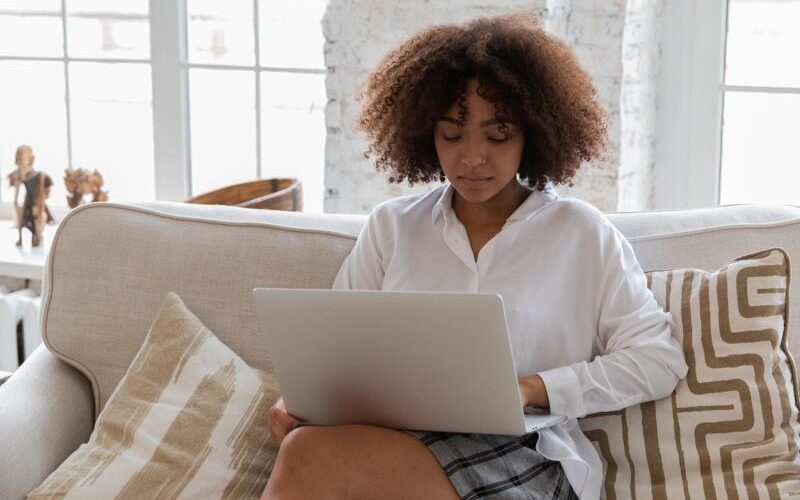Podłączanie zewnętrznego monitora do laptopa to świetne rozwiązanie dla osób chcących zwiększyć swoje możliwości produktywne lub komfort korzystania z urządzenia. Wykorzystanie interfejsów takich jak USB i USB-C sprawia, że ten proces staje się jeszcze prostszy i bardziej wszechstronny. W tym poradniku krok po kroku opisujemy jak podłączyć monitor do laptopa przez USB i USB-C oraz jakie korzyści można z tego czerpać.
Przygotowanie do podłączenia monitora przez USB
Zastanawiasz się, jak podłączyć monitor do laptopa przez USB? Przede wszystkim warto upewnić się, że zarówno Twój laptop, jak i monitor są wyposażone w odpowiednie wejścia USB. Warto pamiętać, że istnieje kilka rodzajów złączy USB, więc warto zwrócić uwagę na to, którego będziesz potrzebować do swojego urządzenia. Przyjrzyj się swojemu laptopowi oraz monitorowi – potrzebujesz złącza USB-C, USB 3.0, czy innego rodzaju USB?
Kabel USB do podłączenia monitora
Kiedy już zorientujesz się, jakiego rodzaju złącza USB potrzebujesz, pora zaopatrzyć się w odpowiedni kabel. Jeśli potrzebujesz podłączyć monitor do laptopa przez USB-C, musisz nabyć kabel USB-C, zawierający złącza tego samego typu na obu końcach. Pamiętaj jednak, że nie każdy kabel USB-C będzie odpowiedni – sprawdź, czy obsługuje on tryb DisplayPort Alternate Mode, który jest niezbędny do przesyłania sygnału wideo.
Połączenie monitora z laptopem
Aby podłączyć monitor do laptopa przez USB, wystarczy podłączyć odpowiedni kabel do portów USB na obu urządzeniach. Jeśli podłączasz monitor za pomocą złącza USB 3.0, możesz potrzebować specjalnego adaptera – na przykład USB 3.0 do HDMI, aby uzyskać obraz na zewnętrznym ekranie. Jeśli z kolei korzystasz z USB-C, wówczas wystarczy przedłużające się kablem.
Włączenie funkcji rozszerzonego pulpitu
Gdy już podłączysz monitor do laptopa, następnym krokiem jest odpowiednie skonfigurowanie wyjścia obrazu. W zależności od systemu operacyjnego, który posiadasz – Windows, macOS czy Linux – proces ten może wyglądać nieco inaczej. Na ogół wystarczy wejść w ustawienia ekranu czy monitora i wybrać opcję “rozszerzenia pulpitu” lub “duplicating display”.
Korzyści płynące z podłączenia monitora do laptopa przez USB i USB-C
Podłączenie monitora do laptopa przez USB i USB-C przynosi wiele korzyści. Przede wszystkim będziesz mógł prowadzić swoją pracę na większej przestrzeni, np. zwłaszcza gdy otwierasz wiele okien na raz. Kolejnym istotnym plusem jest możliwość przeglądania obrazu na monitorze z lepszą jakością, niż na ekranie laptopa. Warto również zauważyć, że kombinacja laptopa z monitorem wysokiej jakości działa perfekcyjnie jako alternatywa dla stacjonarnego zestawu komputerowego. Wreszcie, złącza USB i USB-C udostępniają także prąd, który może naładować Twój laptop.
W podsumowaniu, chcesz dowiedzieć się więcej jak podłączyć monitor do laptopa przez USB i USB-C? Przestrzegając powyższych kroków i wskazówek, z łatwością przekształcisz swój laptop w zaawansowany system z większą ilością miejsca do pracy, większym komfortem oraz doskonałą ergonomią.
Łączenie laptopa z monitorem przez USB i USB-C
Chcąc podłączyć monitor do laptopa za pomocą różnych złączy USB, przede wszystkim trzeba zidentyfikować rodzaj portu obu urządzeń – USB-C, USB 3.0 czy inny typ. Następnie, zaopatrz się w odpowiedni kabel zgodny z potrzebnymi złączami, upewniając się, że obsługuje tryb DisplayPort Alternate Mode (w przypadku USB-C). Podczas łączenia urządzeń pamiętaj o możliwym zastosowaniu specjalnych adapterów, zwłaszcza gdy używasz USB 3.0. Po połączeniu konieczne jest skonfigurowanie ustawień wyświetlania w systemie, wybierając opcję rozszerzenia pulpitu lub duplikacji obrazu. Korzystanie z dodatkowego monitora poprzez porty USB i USB-C umożliwia pracę na większym ekranie, lepszą jakość obrazu oraz funkcję ładowania laptopa.